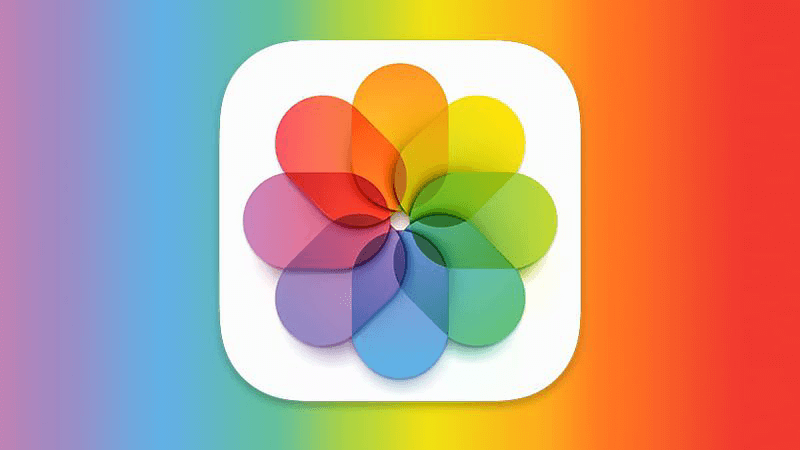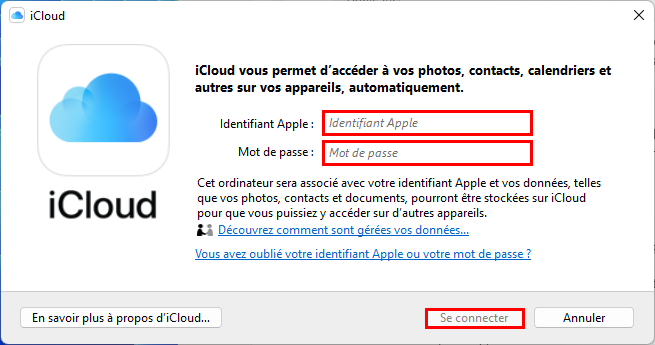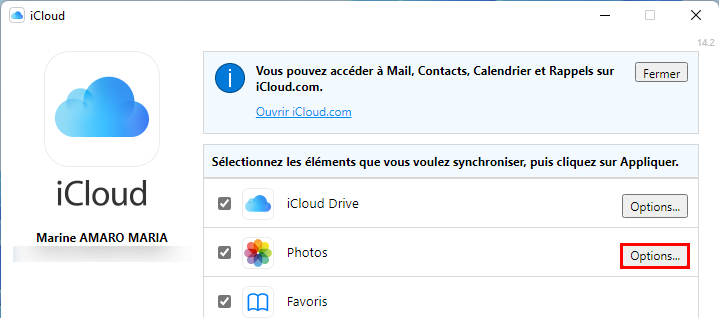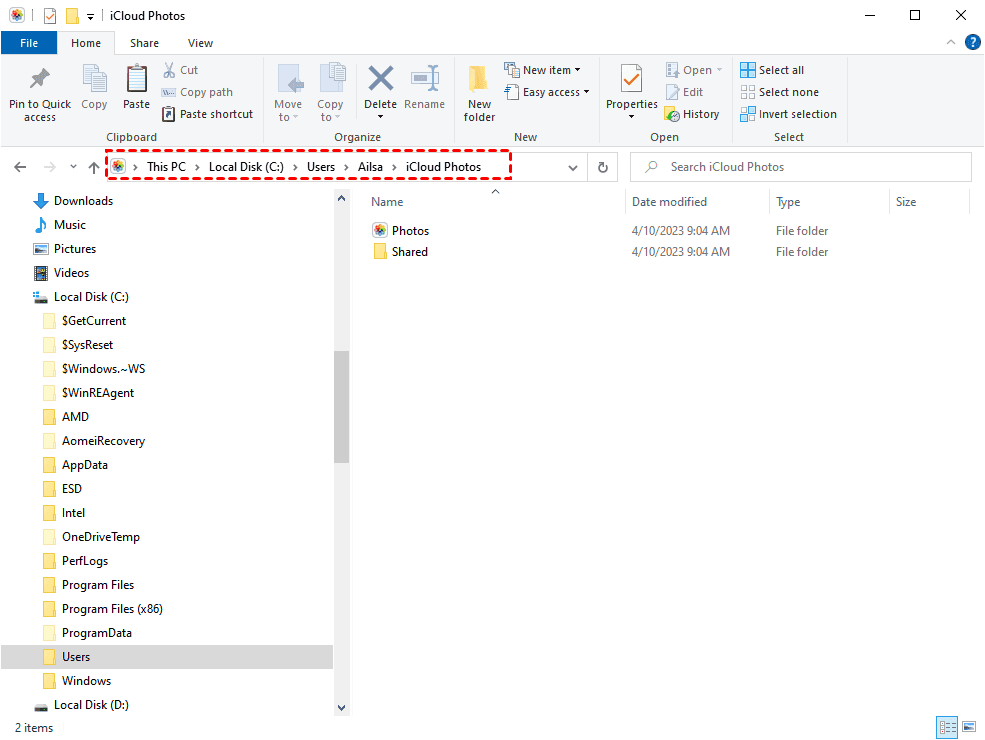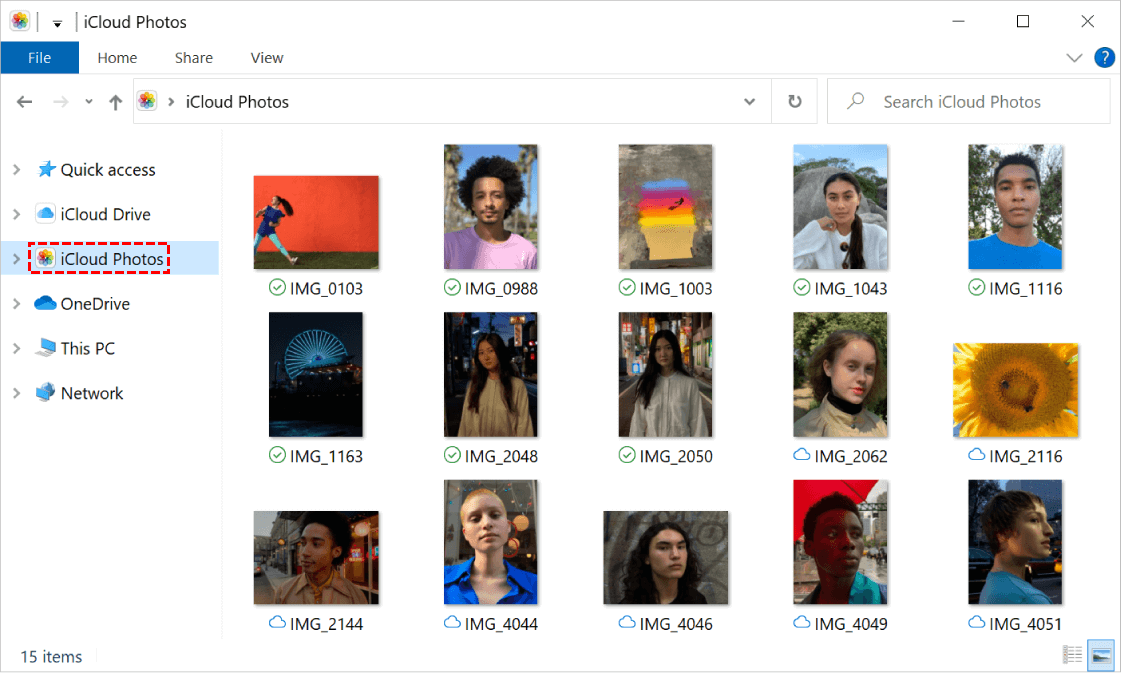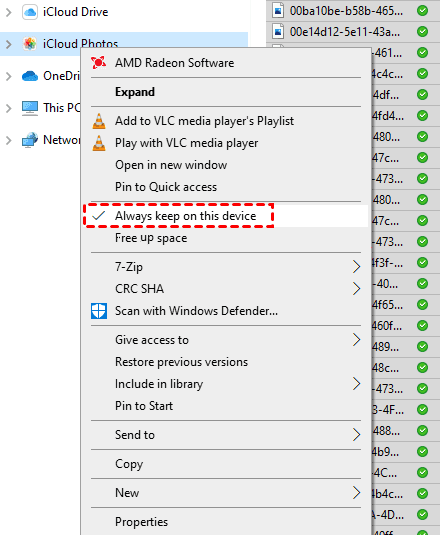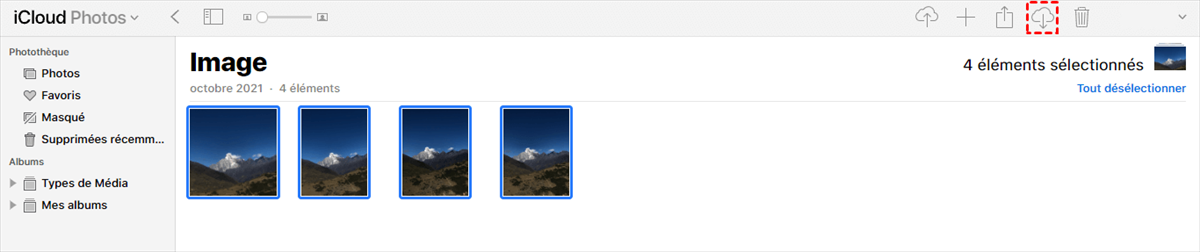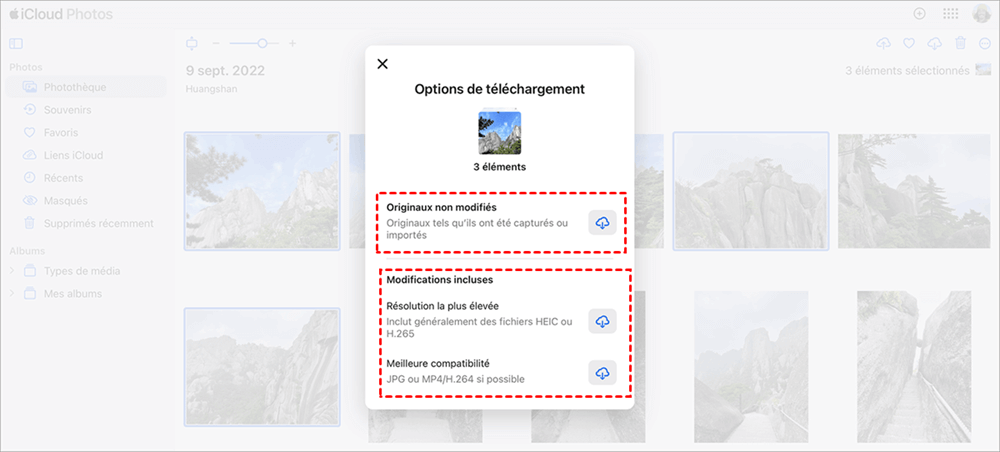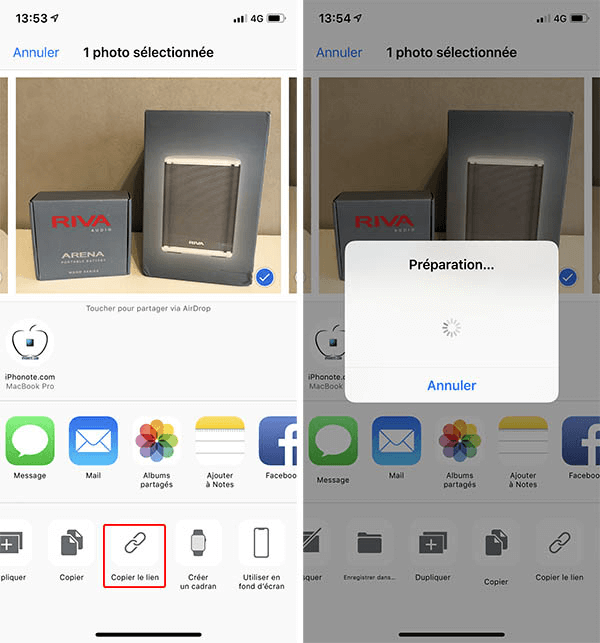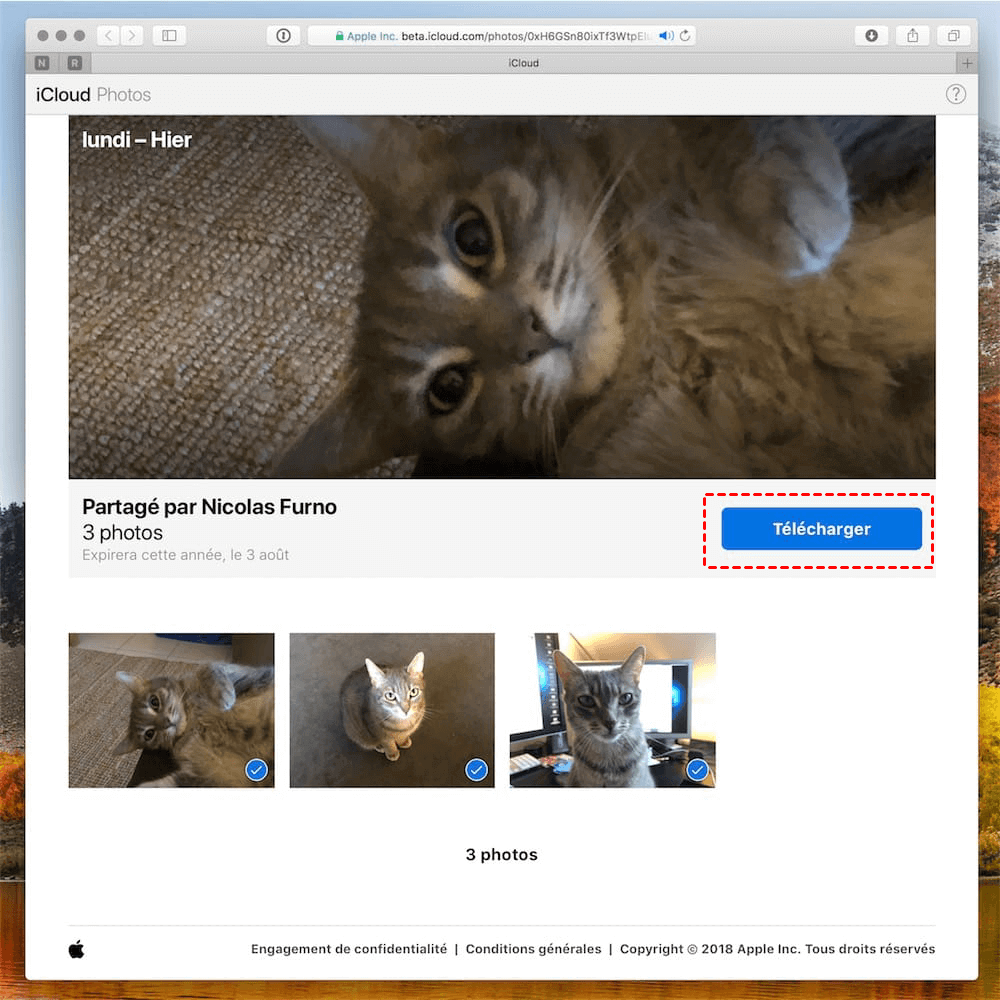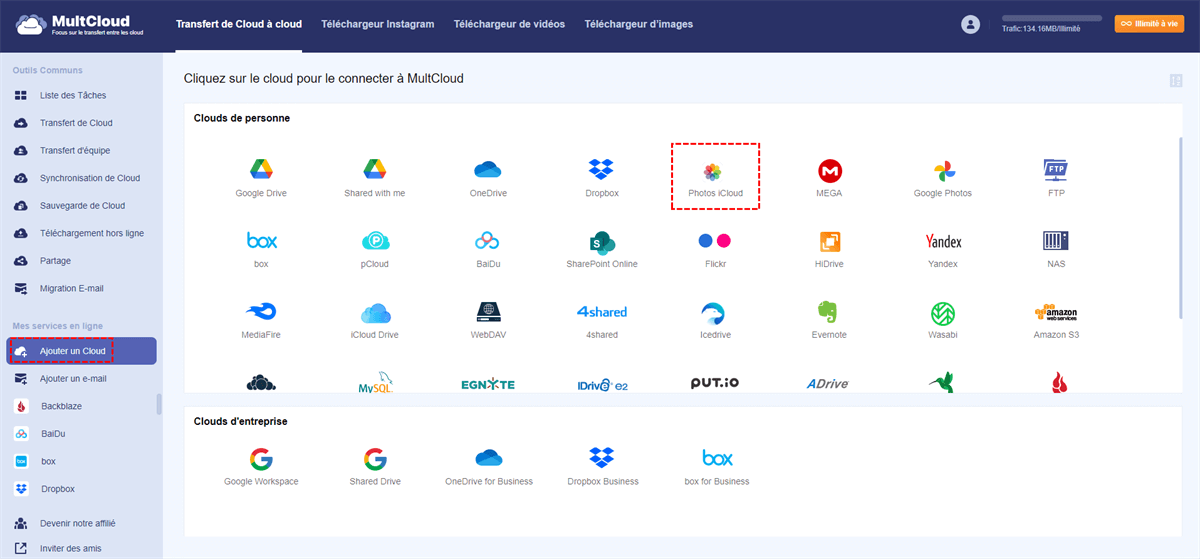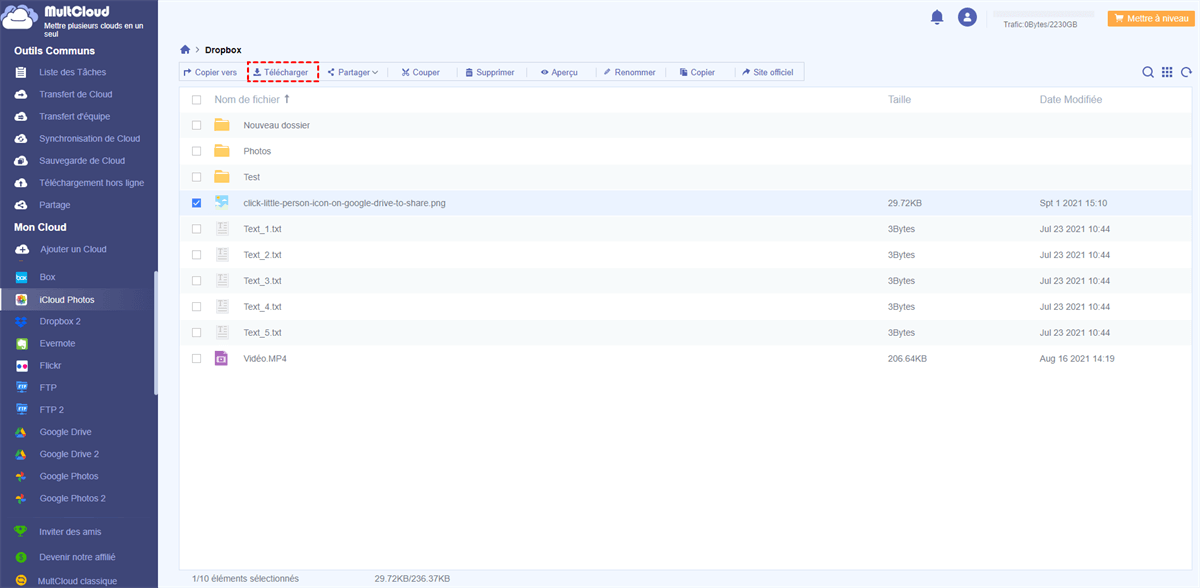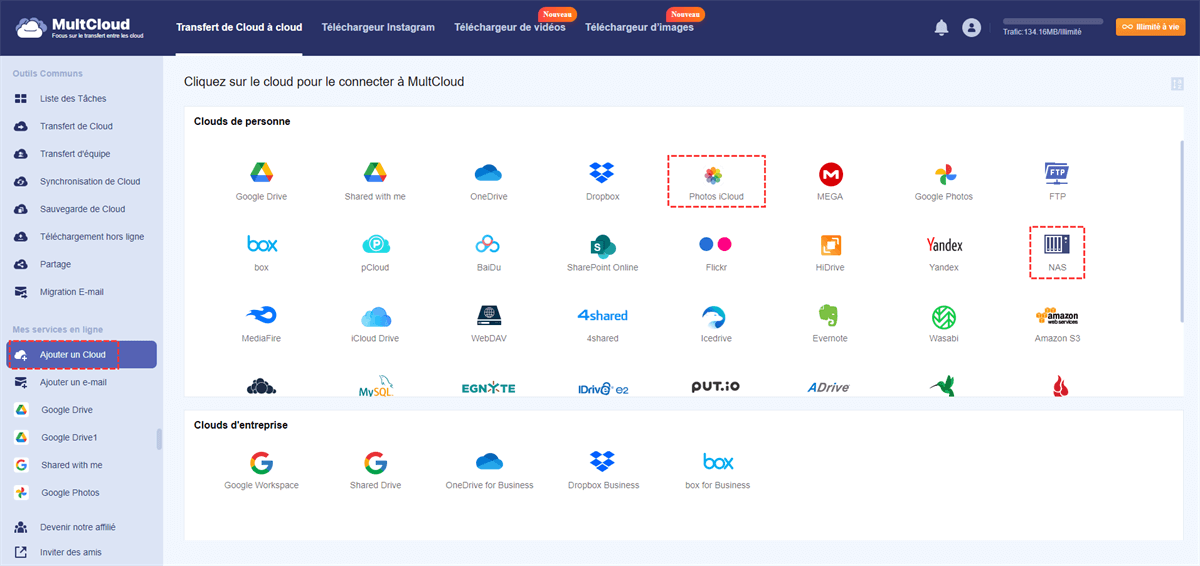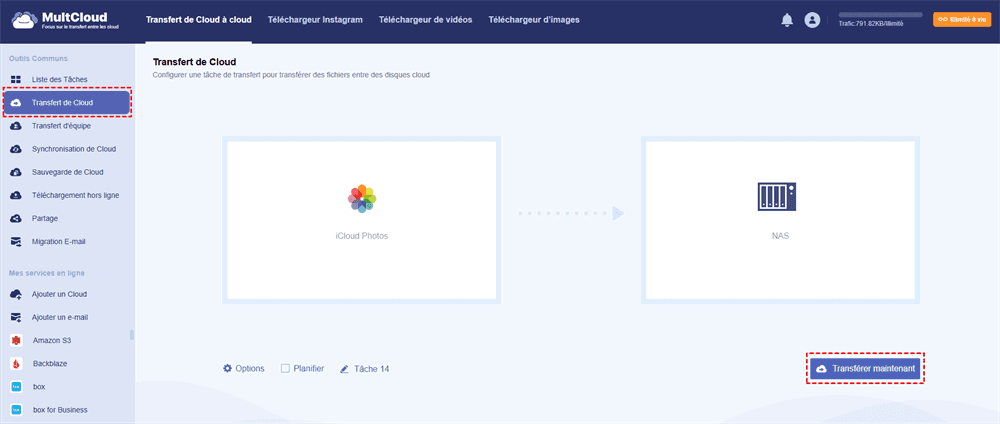Recherche rapide :
Pourquoi Transférer Photos iCloud vers PC ?
Comment transférer des photos d'iCloud vers PC facilement ? iCloud stocke les fichiers de votre compte Apple Mail, Photos, Notes, contacts, réglages, sauvegardes, fichiers, etc. pour en faciliter l'accès.
Si vous stockez fréquemment des photos et des vidéos sur iCloud, vous pourriez avoir besoin de transférer Photos iCloud vers PC Windows pour les raisons suivantes :
- Mon espace de stockage iCloud est saturé et je dois libérer de l'espace en transférant mes photos iCloud vers mon PC si je ne souhaite pas augmenter mon espace de stockage.
- Transférer Photos iCloud vers PC, puis les déplacer vers un disque dur de grande capacité.
- Partager des photos sur iCloud avec d'autres membres de la famille utilisant un PC Windows.
- Utiliser un PC Windows plutôt qu'un Mac. Vous devez donc déplacer vos photos d'iCloud vers votre PC pour libérer de l'espace sur votre iCloud.
Si vous rencontrez des difficultés pour copier ou transférer des photos d'iCloud vers PC, vous êtes au bon endroit. Commençons par examiner comment enregistrer des photos iCloud sur un ordinateur.
Comment Transférer Photos iCloud vers PC en 4 Méthodes Efficaces ?
Comment transférer des photos d'iCloud vers PC et gérer facilement des photos et vidéos ? Nous allons vous présenter quatre méthodes efficaces pour transférer des photos d'iCloud vers PC. Nous les expliquons une par une.
Méthode 1 : Transférer Photos iCloud vers PC via iCloud pour Windows
Comment transférer des photos d'iCloud vers PC rapidement ? Heureusement, iCloud propose l'application iCloud pour Windows pour transférer des photos iCloud vers PC. Cette application vous permet de télécharger des photos et des vidéos sur iCloud et d'accéder à toutes les photos et vidéos d'iCloud.com dans le dossier Photos iCloud. Par défaut, toutes les photos et vidéos du dossier Photos iCloud sont des fichiers en ligne uniquement.
Suivez les étapes ci-dessous pour transférer Photos iCloud vers PC facilement :
Étape 1. Configurer iCloud pour Windows
1. Téléchargez iCloud pour Windows sur votre ordinateur Windows 11/10/8.
2. Saisissez votre identifiant Apple et votre mot de passe pour vous connecter à iCloud pour Windows.
3. Cliquez ensuite sur Options dans la section Photos, puis cochez Photos iCloud et appuyez sur Terminé.
4. Cliquez sur Appliquer pour synchroniser les fichiers entre vos photos iCloud et votre PC Windows.
5. Votre dossier Photos iCloud sera alors ajouté à votre Explorateur de fichiers Windows. Par défaut, il se trouve dans C:\Users\Ailsa\iCloudPhotos, si vous ne l'avez pas modifié. (Remplacez le nom d'utilisateur par le vôtre.)
6. Activez Photos iCloud sur tous vos appareils Apple.
Étape 2. Télécharger les photos iCloud sur PC
1. Ouvrez votre dossier Photos iCloud sur PC via l'emplacement par défaut ou la barre de navigation de l'Explorateur de fichiers sous Windows 10 ou version ultérieure.
Conseils :
- Ouvrez votre dossier Photos iCloud à l'emplacement par défaut : C:\Users\Ailsa\iCloudPhotos, et remplacez Ailsa par votre nom d'utilisateur.
- Ou cliquez sur Photos iCloud dans la barre latérale gauche de l'Explorateur de fichiers pour l'ouvrir :
- Sous Windows 11, ouvrez Microsoft Photos et cliquez sur Photos iCloud dans le panneau de gauche pour trouver Photos iCloud.
2. Sélectionnez toutes les photos et vidéos que vous souhaitez télécharger sur votre PC.
3. Faites un clic droit dessus et choisissez « Toujours conserver sur cet appareil » (Always keep on this device) pour transférer Photos iCloud vers PC.
Conseils : L'étape 3 ne fonctionne que pour iCloud pour Windows 11.1 ou version ultérieure. Si vous utilisez une ancienne version d'iCloud pour Windows, double-cliquez sur Photos iCloud, puis sélectionnez Télécharger les photos dans la notification Photos iCloud pour télécharger les photos iCloud par année.
4. Attendez la fin du processus ; toutes les photos et vidéos seront cochées en vert. Vous pouvez maintenant copier et coller les photos sans aucune restriction.
5. Copiez toutes les photos iCloud et collez-les à un emplacement de votre choix, non géré par iCloud.
6. Désactivez ensuite l'option Photos dans iCloud pour Windows, puis cliquez sur « Appliquer » et « Supprimer du PC ».
Toutes vos Photos iCloud sont désormais transférées vers le dossier que vous avez spécifié sur votre PC. Vous pouvez également découvrir comment utiliser iCloud pour Windows sur votre ordinateur pour d'autres besoins.
Méthode 2 : Télécharger des Photos iCloud vers PC sur iCloud.com
Vous pouvez utiliser tous vos appareils pour accéder à votre site web iCloud. Téléchargez facilement vos photos iCloud sur votre PC depuis le site web iCloud. Voici la procédure :
1. Connectez-vous à votre compte iCloud sur iCloud.com.
2. Choisissez « Bibliothèque » ou « Albums », puis sélectionnez les photos et vidéos à télécharger.
3. Appuyez sur l'icône « Télécharger » en haut à droite.
4. Choisissez « Originaux non modifiés » ou « Modifications incluses » selon vos besoins.
5. Cliquez sur « Télécharger » pour transférer vos photos d'iCloud vers votre PC.
Méthode 3 : Copier le lien iCloud pour Transférer Photos iCloud vers PC
Comment transférer Photos iCloud vers PC ? Essayez de copier le lien iCloud de toutes les photos et vidéos que vous souhaitez transférer. Pour cela, utilisez à la fois votre iPhone et votre PC Windows. Suivez maintenant les étapes pour transférer facilement vos photos iCloud vers un PC :
1. Ouvrez l'application Photos sur votre iPhone.
2. Recherchez les photos ou vidéos et sélectionnez Partager dans le menu contextuel.
3. Choisissez « Copier le lien iCloud ».
4. Ouvrez votre boîte de réception, collez le lien iCloud et envoyez-le-vous.
5. Vous pouvez consulter le contenu partagé sur une page iCloud via le lien. Cliquez ensuite sur « Télécharger » pour transférer vos photos iCloud vers votre PC.
Méthode 4 : Télécharger des Photos iCloud vers PC sur MultCloud Rapidement
Si vous souhaitez transférer Photos iCloud vers PC en toute sécurité, nous vous recommandons vivement d'essayer MultCloud, le gestionnaire multicloud en ligne. Il vous permet de gérer facilement Photos iCloud : téléchargement, prévisualisation, partage, copie, découpage et suppression.
Vous pouvez également l'utiliser pour transférer Photos iCloud vers Google Drive ou d'autres clouds en un seul clic, directement et rapidement. MultCloud prend en charge plus de 30 clouds, tels que Google Drive, Google Workspace, iCloud Photos, iCloud Drive, OneDrive Entreprise, Dropbox, Box, MEGA, Wasabi, etc.
Télécharger des photos iCloud sur PC rapidement avec MultCloud en quelques étapes simples :
1. Inscrivez-vous gratuitement à MultCloud et connectez-vous.
2. Appuyez sur Ajouter un Cloud, puis sélectionnez Photos iCloud à ajouter à MultCloud.
3. Cliquez sur Photos iCloud dans le panneau de configuration de gauche, puis sélectionnez les photos et vidéos à télécharger sur votre ordinateur Windows.
4. Sélectionnez Télécharger dans le menu supérieur ou faites un clic droit dessus et sélectionnez Télécharger.
5. Patientez jusqu'à ce que le téléchargement soit terminé.
Vous pouvez désormais les ouvrir et les gérer directement sans les décompresser. Si vous possédez plusieurs clouds, vous pouvez les ajouter à MultCloud et les gérer tous sur une seule plateforme.
De plus, vous pouvez migrer des fichiers directement entre deux clouds sans avoir à les télécharger et les re-télécharger manuellement, comme pour transférer Photos iCloud vers OneDrive, Dropbox, MEGA, etc. Bien sûr, vous pouvez migrer directement des photos d'iCloud Drive vers iCloud Photos.
Lectures Complémentaires : Transférer Photos iCloud vers un NAS Synology
Outre le téléchargement de photos iCloud sur PC, vous pouvez également sauvegarder des photos iCloud vers un NAS Synology pour y accéder depuis votre ordinateur. Dans ce cas, MultCloud peut également vous être très utile.
Sauvegarder Photos iCloud sur NAS Synology en 3 étapes :
1. Ajoutez Photos iCloud et NAS Synology en cliquant sur Ajouter un Cloud.
2. Cliquez sur Transfert de Cloud, choisissez Photos iCloud comme source et NAS Synology comme cible.
3. Appuyez sur le bouton Transférer maintenant pour sauvegarder directement Photos iCloud sur NAS Synology.
- Conseils :
- Pour supprimer des fichiers d'iCloud une fois la tâche terminée, activez Options > Supprimer tous les fichiers sources une fois le transfert terminé pour effectuer cette opération automatiquement.
- Dans Options, vous pouvez configurer d’autres méthodes de transfert, comme E-mail et Filtre. Vous pouvez migrer toutes Photos iCloud vers le NAS Synology avec Filtre, ce qui est très utile.
- Procéder au transfert automatique de photos iCloud vers Synology avec « Planifier ». Cette option permet d'exécuter la tâche quotidiennement, hebdomadairement ou mensuellement, et de gagner du temps en la configurant à chaque fois. Abonnez-vous pour profiter de toutes les fonctionnalités premium et d'une vitesse de transfert plus rapide (10 fils).

- Partage Intelligent : Partager des fichiers cloud en mode public, privé ou source.
- Déplacement en Un Clic : Transfert, synchronisation et sauvegarde rapides des données entre clouds.
- Archivage des E-mails : Protéger les e-mails vers d'autres clouds ou disques locaux.
- Téléchargement à Distance : Sauvegarder efficacement les fichiers web dans les clouds via une URL.
- Sûr : Protections permanentes des autorisations AES 256 bits et OAuth.
- Simplicité : Accéder et gérer à tous les clouds depuis un seul emplacement avec une seule connexion.
- Étendu : 30+ clouds et services sur site sont pris en charge.
Conclusion
Comment transférer Photos iCloud vers PC ? Découvrez toutes les méthodes pour transférer des photos iCloud vers un PC, avec des étapes détaillées. Suivez le guide pour transférer rapidement vos photos d'iCloud vers un PC. Si vous avez migré vers d'autres clouds offrant un espace de stockage plus important, vous pouvez y transférer Photos iCloud et gérer toutes vos photos et vidéos avec l'application web ou l'extension.
Clouds supportés par MultCloud
-
Google Drive
-
Google Workspace
-
OneDrive
-
OneDrive for Business
-
SharePoint
-
Dropbox
-
Dropbox Business
-
MEGA
-
Google Photos
-
iCloud Photos
-
FTP
-
box
-
box for Business
-
pCloud
-
Baidu
-
Flickr
-
HiDrive
-
Yandex
-
NAS
-
WebDAV
-
MediaFire
-
iCloud Drive
-
WEB.DE
-
Evernote
-
Amazon S3
-
Wasabi
-
ownCloud
-
MySQL
-
Egnyte
-
Putio
-
ADrive
-
SugarSync
-
Backblaze
-
CloudMe
-
MyDrive
-
Cubby